Emotikony mogą pomóc Ci lepiej komunikować emocje, co jest czymś, czego słowa nie zawsze mogą tak dobrze oddać. Na przykład emotikony często przekazują dodatkowe sygnały, które pomagają uniknąć zamieszania lub błędnej interpretacji. Niestety klawiatura Emoji może czasami zniknąć na iPadzie. Wielu użytkowników iPadów narzekało na ten problem. Chociaż klawiatura Emoji pojawia się na liście zainstalowanych klawiatur, po prostu nie pojawia się podczas pisania. Zobaczmy, co możesz zrobić, aby rozwiązać ten problem.
Zawartość
-
Co zrobić, jeśli klawiatura Emoji nie wyświetla się na iPadzie
- Szybkie poprawki:
- Użyj klawiatury ekranowej
- Usuń klawiaturę emoji
- Zresetuj wszystkie ustawienia
- Wniosek
- Powiązane posty:
Co zrobić, jeśli klawiatura Emoji nie wyświetla się na iPadzie
Szybkie poprawki:
- Uruchom ponownie iPada i sprawdź, czy emotikony ponownie pojawiają się na klawiaturze.
- Naciskaj ikonę świata na dolnym pasku narzędzi i sprawdź, czy klawiatura Apple wyskakuje wraz ze wszystkimi opcjami.
- Zainstaluj najnowsze aktualizacje iOS lub iPadOS i sprawdź, czy zauważysz jakieś ulepszenia.
- Wykonaj twardy reset. Przytrzymaj oba Dom oraz Uśpij/obudź się przyciski w tym samym czasie, aż ekran stanie się czarny i iPad uruchomi się ponownie. Zwolnij przyciski, gdy na ekranie pojawi się logo Apple.
Użyj klawiatury ekranowej
Pamiętaj, że nie możesz używać emotikonów z zewnętrznej klawiatury. Aby dodać emotikony, musisz wyświetlić klawiaturę ekranową. Sprawdź, czy Twoja zewnętrzna klawiatura ma ikonę klawiatury na jednym z klawiszy w górnym rzędzie. Naciśnij ten klawisz, aby wyświetlić wirtualną klawiaturę iPada.
Niestety nie wszystkie klawiatury zewnętrzne obsługują tę funkcję. Jeśli Twój model klawiatury nie oferuje tej opcji, użyj zamiast niej klawiatury ekranowej lub kup nową klawiaturę, która obsługuje tę funkcję.
Usuń klawiaturę emoji
Jeśli problem będzie się powtarzał, przejdź do Ustawienia, iść do Klawiaturyi usuń Klawiatura z emotikonami. Ponownie uruchom iPada, a następnie wróć do Ustawień i dodaj ponownie klawiaturę.
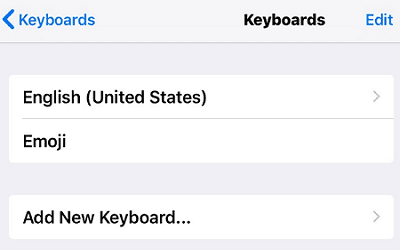
Zresetuj wszystkie ustawienia
Spróbuj zresetować ustawienia iPada i sprawdź, czy to obejście rozwiązuje problem. Nie zapomnij wykonać kopii zapasowej danych przed zresetowaniem ustawień. Jeśli wydarzy się coś nieoczekiwanego, zawsze możesz przywrócić swoje dane.
Nie wybieraj również po zresetowaniu ustawień Skasuj całą zawartość i ustawienia. Kliknięcie tej opcji spowoduje usunięcie Twoich danych. Nawigować do Ustawienia, wybierać Ogólnyi dotknij Resetowanie. Wybierać Zresetuj wszystkie ustawienia, a następnie uruchom ponownie urządzenie.
Wniosek
Aby rozwiązać problem polegający na tym, że emotikony nie wyświetlają się na iPadzie, zainstaluj najnowsze aktualizacje systemu operacyjnego i wykonaj twardy reset. Jeśli używasz klawiatury zewnętrznej, wywołaj klawiaturę ekranową. Dodatkowo wyjmij klawiaturę Emoji, uruchom ponownie iPada, a następnie dodaj klawiaturę z powrotem. Jeśli problem będzie się powtarzał, wykonaj kopię zapasową iPada i zresetuj wszystkie ustawienia, ale zachowaj dane.
Czy udało Ci się rozwiązać problem za pomocą tego krótkiego przewodnika? Uderz w komentarze poniżej i daj nam znać, które rozwiązanie załatwiło Ci sprawę.